Scorciatoie da tastiera
Una scorciatoia da tastiera (in inglese keyboard shortcut), in informatica, è la pressione di due o più tasti contemporaneamente che richiamano una certa operazione di un software o del sistema operativo di un PC. Il significato del termine "scorciatoia da tastiera" può variare in relazione al produttore del software. Ad esempio, Microsoft differenzia le scorciatoie da tastiera dai tasti di scelta rapida: i primi consistono di specifiche combinazioni di tasti usate per eseguire un'azione, gli ultimi rappresentano una specifica lettera in un menù o in una barra degli strumenti che, premuti assieme al tasto Alt, attivano quel particolare comando.
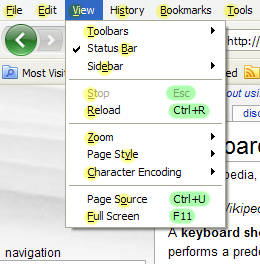
Descrizione
modificaLe scorciatoie da tastiera sono, tipicamente, metodi alternativi per invocare uno o più comandi che sarebbero altrimenti accessibili solo attraverso un menu, uno strumento di puntamento, un diverso livello di interfaccia utente o via riga di comando. Le scorciatoie da tastiera generalmente accelerano le comuni operazioni riducendo la sequenza di input a poche pressioni di tasti, da cui il termine "scorciatoia".[1]
Per scorciatoie simultanee, l'utente usualmente prima preme il/i tasti modificatori, quindi velocemente preme e rilascia i tasti regolari (non - modificatori), ed infine rilascia i modificatori. Questa distinzione è importante, in quanto provare a premere tutti i tasti contemporaneamente causa frequentemente il salto di alcuni tasti, o cause involontarie auto ripetizioni. Un'eccezione consiste nelle scorciatoie che includono il tasto Esc, che quasi sempre richiedono la pressione ed il rilascio del tasto Esc prima della pressione del tasto successivo.
I tasti di scelta rapida sono diversi dalle scorciatoie da tastiera. Per prima cosa, le scorciatoie non sono localizzate sui software multilingua mentre i testi di scelta rapida sono in genere localizzati per riflettere i simboli e le lettere utilizzati nelle lingue locali. Sulla maggior parete delle interfacce grafiche, le scorciatoie del programma sono visibili navigando attraverso i menu del programma, di fianco alle voci di menu. Esistono tastiere che hanno scorciatoie per particolari applicazioni già indicate. Queste tastiere possono aiutare l'utente ad imparare le scorciatoie e migliorare la propria velocità nell'uso di particolari applicazioni. In alcuni casi, queste tastiere vengono costruite applicando adesivi indicanti le scorciatoie su una normale tastiera. Queste tastiere vengono solitamente usate per l'editing video, audio o per la grafica,[2] oltre che in corsi di alfabetizzazione informatica.
Personalizzazione
modificaQuando le scorciatoie vengono indicate come key binding (letteralmente, vincolo ai tasti), questo implica che le scorciatoie siano personalizzabili dagli utenti e che le funzioni del programma possano essere vincolate ad una differente combinazione di tasti anziché o in aggiunta alle combinazioni standard. Questo evidenza le differenti filosofie riguardo alle scorciatoie. Per alcuni sistemi, specialmente quelli orientati all'utente come Microsoft Windows o Macintosh, le scorciatoie standardizzate sono considerate essenziali per rendere facilmente utilizzabile il sistema.
I sistemi solitamente limitano la possibilità di un utente di modificare le scorciatoie, solitamente richiedendo l'uso di un programma di terze parti. Altri sistemi, tipicamente Unix e affini, considerano le scorciatoie una discrezione dell'utente, e che debbano pertanto essere modificabili per adattarsi alle preferenze di ogni individuo. I videogiocatori solitamente personalizzano i controlli in modo da migliorare le prestazioni con tempi di reazione inferiori. Su molti ambienti, entrambe le filosofie convivono; un insieme di scorciatoie principali rimane fisso mentre altre, riguardanti tipicamente modificatori o tasti non altrimenti utilizzati, sono sotto il controllo dell'utente.
Problemi con i tasti di accesso
modificaNell'estate del 2002 uno studio non scientifico ha concluso che vari browser come l'IBM Home Page Reader non distinguono le proprie scorciatoie per cambiare modalità dai tasti di accesso all'interno dei siti.[3]
Notazione
modificaLe scorciatoie più semplici consistono di un solo tasto. Per queste, si indica semplicemente il nome del tasto in un messaggio, come ad esempio nel messaggio "Premere F1 per la guida". Il nome del tasto è di solito circondato da parentesi o caratteri simili. Per esempio: [F1] o <F1>. Il nome del tasto può inoltre essere evidenziato utilizzando formattazioni speciali (grassetto, corsivo, maiuscole, etc.).
Molte scorciatoie richiedono la pressione contemporanea di due o più tasti. Per queste ultime, la notazione comune è la lista dei nomi dei tasti separati da un simbolo "+" o da un trattino. Per esempio, "Ctrl+C" o "Ctrl-C". Il tasto Ctrl è solitamente indicato con il carattere ^. Quindi, Ctrl-C viene a volte indicato come ^C. Specialmente sulle piattaforme Unix, le differenze maiuscola/minuscola è insignificante: se il carattere richiede normalmente la pressione del tasto Shift, il testo Shift è parte della scorciatoia, ad esempio '^C' vs. '^c' or '^@' vs. '^2'.
Alcune scorciatoie richiedono che alcuni tasti (o insiemi di tasti) vengano premuti individualmente, in sequenza. Questi vengono normalmente indicate con i tasti individualmente separati da virgole o punti e virgole. Ad esempio, "Alt+F, S" or "Alt+F; S" significa "Premere prima Alt ed F insieme, e quindi premere S". Queste scorciatoie di solito rappresentano una serie di scorciatoie più corte, raggruppate per creare un'azione più complessa. Per riprendere l'esempio precedente, in molti programmi "Alt+F, S" aprirà il menù file ed invocherà la funzione "Salva".
Le uniche scorciatoie che non funzionano sono Ctrl+b e Ctrl+i.
I caratteri si inseriscono premendo il tasto Alt e contemporaneamente digitando il corrispondente codice ASCII sul tastierino numerico.
Alcuni esempi sono:
- È = Alt + 0200
- æ = Alt + 145
- Ç = Alt + 128
- ² = Alt + 253
- º = Alt + 167
- ª = Alt + 166
- { = Alt + 123
- } = Alt + 125
- « = Alt + 174
- » = Alt + 175
- @ = Alt + 64
- ~ = Alt + 126
Principali scorciatoie dell'interfaccia Windows
modificaAlcuni esempi sono:[4]
- Aprire la schermata Start Ctrl + Esc
- Uscire dall'attività corrente o arrestarla Esc
- Aprire il task manager Ctrl + ⇧ Maiusc + Esc
- Opzioni per la sicurezza Ctrl + Alt + Canc
- Selezionare tutto il contenuto di una pagina del browser Ctrl + A
- Aprire una nuova pagina del browser Ctrl + N
- Stampare una pagina del browser Ctrl + P
- Aprire una nuova scheda Ctrl + T
- Annullare un'azione Ctrl + Z
- Ripetere un'azione Ctrl + Y
- Passare da una scheda ad un'altra Ctrl + Tab ⇆
- Passare da un'app ad un'altra Alt + Tab ⇆
- Mostrare la password nella schermata di accesso Alt + F8
- Chiudere la scheda Ctrl + F4
- Chiudere la finestra Ctrl + W
- Aggiornare la pagina del browser F5
- Ingrandire una finestra F11
- Tagliare il testo Ctrl + X
- Copiare il testo Ctrl + C
- Incollare il testo Ctrl + V
Scorciatoie da tastiera per Mac
modificaL'interfaccia Macintosh originale ha definito un insieme di scorciatoie condivise da differenti programmi, permettendo una migliore esperienza d'uso rispetto ad applicazioni che utilizzano scorciatoie completamente differenti; l'eterogeneità delle scorciatoie da tastiera in sistemi operativi multitasking ha infatti varie controindicazioni, fino a causare perdite di dati. Ad esempio, un programma potrebbe utilizzare ⌘ - D per la funzione di cancellazione mentre un altro per accedere al disco. Le associazioni standard erano (nella corrispondente voce di menu in inglese):
- ⌘ - Q : Quit (uscita)
- ⌘ - W : Close Window (chiusura finestra)
- ⌘ - I : Italicize text (testo in corsivo)
- ⌘ - U : Underline text (testo sottolineato)
- ⌘ - O : Open (apri)
- ⌘ - P : Print (stampa)
- ⌘ - A : Select All (seleziona tutto)
- ⌘ - S : Save (salva)
- ⌘ - F : Find (trova)
- ⌘ - Z : Undo (annulla - ricorda l'azione di cancellare un errore)
- ⌘ - X : Cut (taglia - ricorda un paio di forbici)
- ⌘ - C : Copy (copia)
- ⌘ - V : Paste (incolla, ricorda una freccia verso il basso, dentro il documento, o un pennello per applicare la colla)
- ⌘ - B : Bold text (testo in grassetto)
- ⌘ - N : New Document (nuovo documento)
- ⌘ - . : User interrupt (interruzione utente)
- ⌘ - ? : Help (aiuto)
Ovviamente vi sono tante altre scorciatoie in Mac, utilizzabili per il Finder, per Safari, per i documenti nonché per lavorare con il sistema in generale. Di seguito alcune tra le più utili:[5]
Nel Finder:
- Invio: rinomina il file selezionato
- ⌥ + ⌘+ T: visualizza la barra dei pannelli nelle finestre del Finder
- ⌘+ N: apre una nuova finestra del Finder
- ⌘+ ⇧+ N: crea una nuova cartella
- ⌘+ O: apre un file o una cartella
- ⌘+ D: duplica i file selezionati
- ⌘+ W: chiude la finestra del Finder
- ⌘+ M: riduce la finestra del Finder
Per i documenti:
- ⌘+ freccia destra: sposta il punto di inserimento alla fine della riga attuale
- ⌘+ freccia sinistra: sposta il punto di inserimento all’inizio della riga attuale
- fn + freccia su: va a inizio pagina
- fn + freccia giù: va a fine pagina
- fn + freccia sinistra: va all'inizio del documento
- fn + freccia destra: va alla fine del documento
In Safari:
- ⌘+ T: apre una nuova scheda
- ⌘+ N: apre una nuova finestra
- ⌘+ W: chiude la finestra in primo piano
- ⌘+ ⇧+ freccia sinistra: passa alla scheda precedente
- ⌘+ ⇧+ freccia destra: passa alla scheda successiva
In Visore caratteri:
- ^ + ⌘+ spazio: apre la libreria di emoji
Per lavorare con il sistema in generale:
- ⌘+ Tab: passa da un’applicazione attiva all’altra
- ⌘+ <: passa da una finestra all’altra in un’applicazione
- ⌥ + ⌘+ Esc: apre la finestra “Interrompi immediatamente il programma”[6]
- fn + C: fa accedere al Centro di Controllo[7]
- F3: visualizza tutte le finestre attive
- ⌘+ F3: visualizza il desktop
- ⌘+ ⇧ + 3: fa uno screenshot dello schermo completo
- ⌘+ ⇧ + 4: fa uno screenshot di una parte selezionata
- ⌘+ ⇧ + 4 e spazio: fa uno screenshot di una finestra selezionata
- ⌃ + ⌘+ Q: blocca immediatamente lo schermo
- ⇧ + ⌘+ Q: esegue il logout dall’account utente di macOS
- ⌘+ ⌃ + pulsante di accensione: forza il riavvio del Mac
- ⌥ + ⌘+ ⌃ + pulsante di accensione: spegne il computer
Note
modifica- ^ In inglese il termine "shortcut" (scorciatoia) può suggerire un modo incompleto o raffazzonato di completare un'operazione. Per questo alcune applicazioni progettate per essere controllate principalmente via tastiera, come Emacs, utilizzano il termine alternati "key binding".
- ^ Josh Lowensohn, Hardware for Gmail: The 'Gboard' keyboard, su CNET.com, 3 dicembre 2009. URL consultato il 7 gennaio 2011 (archiviato dall'url originale il 16 ottobre 2013).
- ^ Using Accesskeys - Is it worth it?, su wats.ca, ottobre 2006. URL consultato il 7 gennaio 2011 (archiviato dall'url originale il 4 febbraio 2012).
- ^ Scorciatoie da tastiera per Windows, navigaweb.net, 27 gennaio 2022
- ^ Scorciatoie da tastiera per Mac, su ionos.it. URL consultato il 3 dicembre 2021.
- ^ How to control+alt+del on Mac, 22 febbraio 2022
- ^ Accedere al Centro di Controllo di macOS, spider-mac.com, 18 febbraio 2022
Voci correlate
modificaAltri progetti
modifica- Wikimedia Commons contiene immagini o altri file su scorciatoia da tastiera
Collegamenti esterni
modifica- Lo sconosciuto Ctrl +F e tutti i segreti della tastiera, in Corriere della Sera, 1º dicembre 2011. URL consultato il 2 dicembre 2011.
- Principali combinazioni di tasti e scorciatoie per Windows, in Navigaweb.net, 27 gennaio 2022. URL consultato il 27 gennaio 2022.
Tastiera italiana
| ||||||||||||||||||||||||
|---|---|---|---|---|---|---|---|---|---|---|---|---|---|---|---|---|---|---|---|---|---|---|---|---|
| Esc | F1 | F2 | F3 | F4 | F5 | F6 | F7 | F8 | F9 | F10 | F11 | F12 | Stamp/ R Sist |
Bloc Scorr |
Pausa/ Interr |
|||||||||
| Ins | Inizio | Pag↑ | Bloc Num |
/ | * | - | ||||||||||||||||||
| Canc | Fine | Pag↓ | 7 | 8 | 9 | + | ||||||||||||||||||
| 4 | 5 | 6 | ||||||||||||||||||||||
| ↑ | 1 | 2 | 3 | Invio | ||||||||||||||||||||
| ← | ↓ | → | 0 | . | ||||||||||||||||||||
| Controllo di autorità | GND (DE) 4488108-3 · BNF (FR) cb38996356s (data) |
|---|